Hướng dẫn cách chia sẻ bài viết trên instagram lên story đơn giản nhất 2025 ✅
Instagram là ứng dụng vô cùng phổ biến hiện nay. Nó có tính năng chia sẻ bài viết lên story rất thú vị. Vậy bạn đã biết cách chia sẻ bài viết trên instagram lên story hay chưa? Nếu chưa thì đừng bỏ lỡ qua bài viết của Genetic.edu.vn dưới đây nhé.

Tính năng story Instagram là gì?
Tính năng story trên Instagram cho phép người dùng đăng nhiều ảnh trong ngày để chia sẻ với bạn bè và sẽ tự động biến mất sau 24 giờ mà bạn không cần phải cài đặt gì.
Bạn có thể chia sẻ nhưng câu chuyện hàng ngày lên story, sau khi hết ngày nó sẽ được lưu tại mục “lưu trữ tin” và bạn có thể xem lại bất cứ lúc nào mình muốn.
Khi bạn lướt bảng tin và bắt gặp một bài viết hay, ý nghĩa và mong muốn chia sẻ lên story của mình để bạn bè cùng biết. Vậy phải làm như thế nào? Hãy tiếp tục theo dõi phần viết bên dưới nhé.
Hướng dẫn cách chia sẻ bài viết trên instagram lên story đơn giản
Dưới đây là hướng dẫn chi tiết cách chia sẻ bài viết lên story ở instagram bằng điện thoại mà bạn có thể tham khảo ngay nhé.
Lưu ý: Mình hướng dẫn bằng điện thoại iphone, nếu bạn đang sử dụng điện thoại Android thì vẫn thực hiện tương tự.
Bước 1:
Bạn truy cập vào ứng dụng Instagram, tìm đếm bài viết mà mình muốn chia sẻ.
Bước 2:
Bạn nhấn vào biểu tượng chia sẻ có hình mũi tên ở bên dưới bài viết hoặc video trên bảng tin.

Bước 3:
Nhấn chọn “Thêm bài viết vào tin của bạn“.

Bước 4:
Bạn thêm nhạc, hiệu ứng, nhãn dãn nếu muốn vào tin và nhấn chọn “Gửi đến“.

Bước 5:
Tại mục “Tin của bạn“, bạn hãy nhấn vào nút “Chia sẻ” ở bên cạnh là xong.
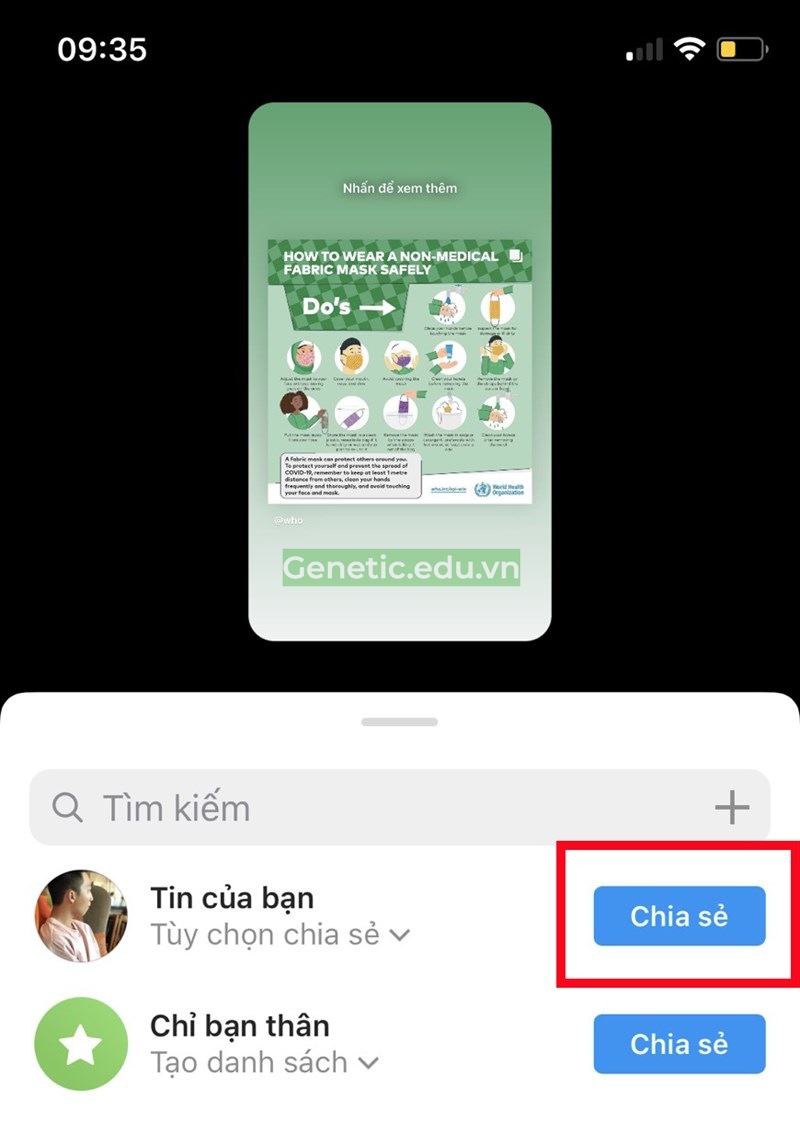
Giờ đây bạn có thể kiểm tra lại xem tin của mình đã được đăng theo ý muốn chưa nhé.
Hướng dẫn cách chia sẻ lại story của người khác trên instagram
Nếu bạn muốn đăng lại tin của người dùng khác trên instagram thì hãy thực hiện theo các bước hướng dẫn dưới đây.

Lưu ý: Cách này chỉ được áp dụng khi người đăng story đó có tag tên tài khoản của bạn vào. Bên cạnh đó, tài khoản Instagram của bạn và người đăng đều phải ở chế độ public chứ không phải chế độ tài khoản cá nhân.
Bước 1:
Khi bạn được tag vào story của ai đó thì bạn sẽ nhận được một thông báo ở trong phần tin nhắn. Lúc này, bạn hãy vào tin nhắn vào nhấn vào story đó rồi chọn “Thêm vào tin của bạn“.
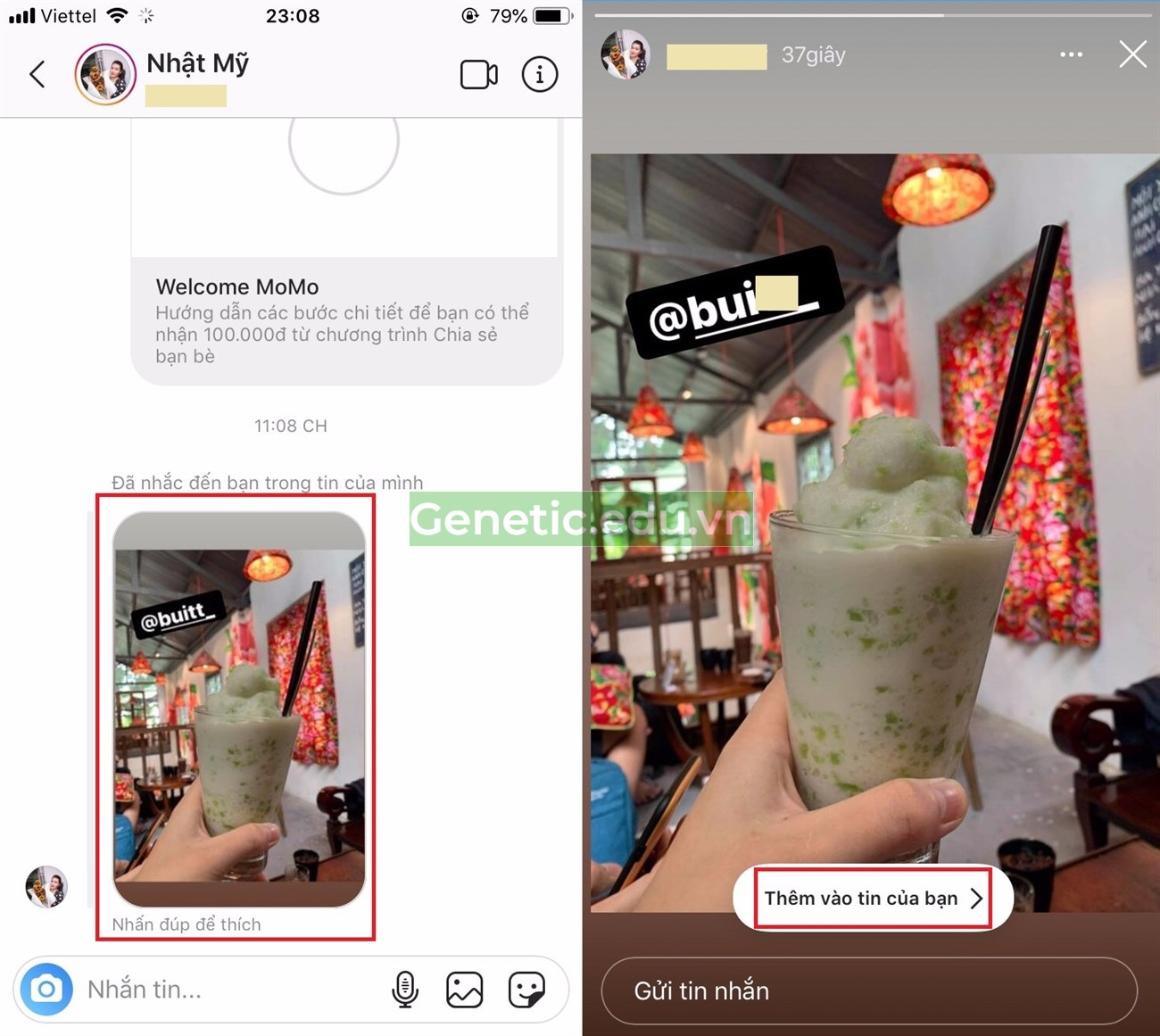
Bước 2:
Bạn thêm nhãn dãn, nội dung mình muốn chia sẻ vào và nhấn “Tin của bạn“.
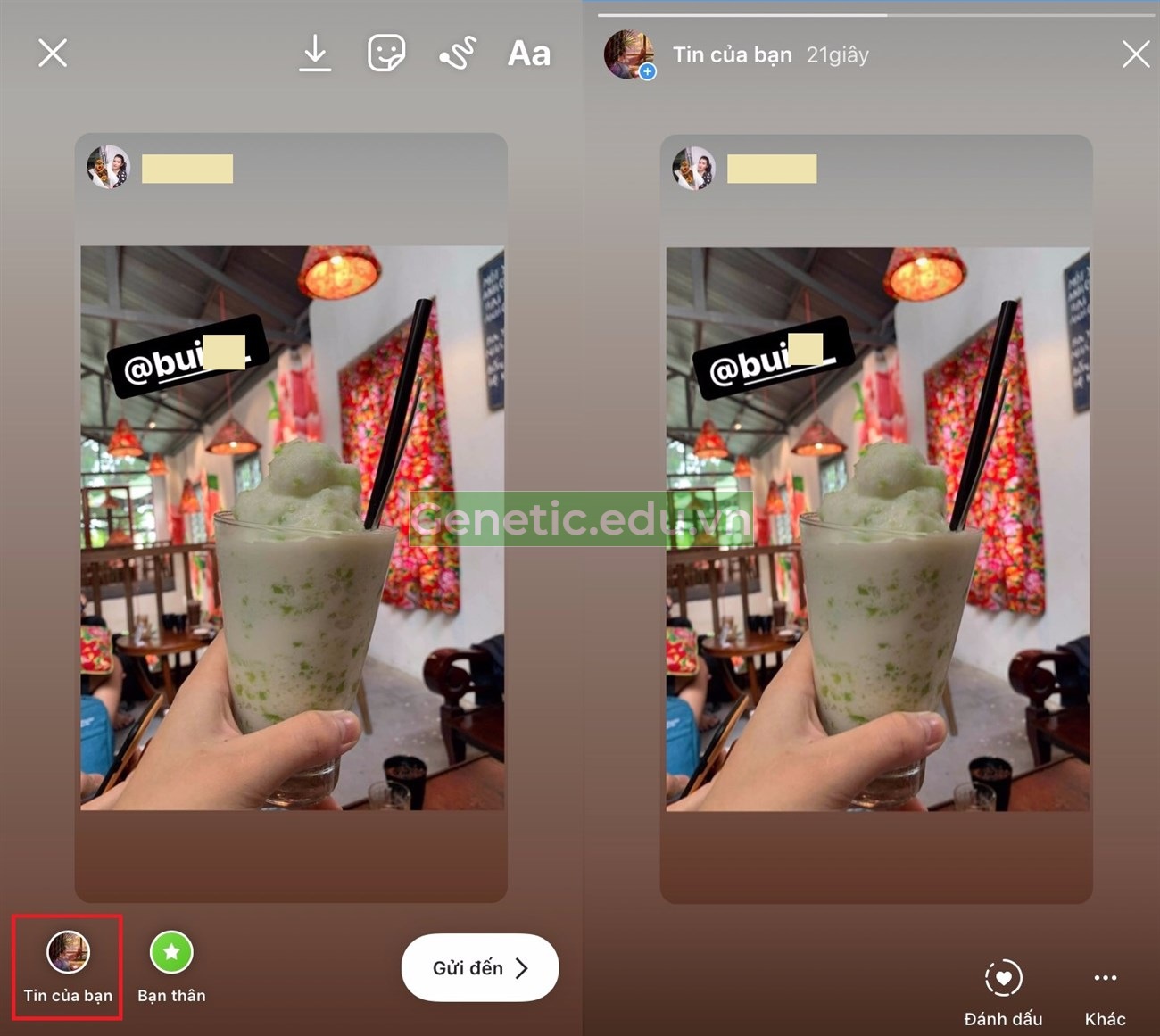
Khi bạn chia sẻ lại tin đó thì người đăng story gốc sẽ nhận được thông báo.
Ngoài ra, bạn có thể chia sẻ story lên trên Facebook nhanh chóng bằng cách nhấn vào biểu tượng Facebook và chọn “Chỉ chia sẻ lần này” nếu bạn muốn chia sẻ chỉ một lần này lên Facebook hoặc chọn “Luôn chia sẻ lên Facebook” để mọi story sau sẽ được tự động liên kết với Facebook.
Hướng dẫn cách chặn người khác chia sẻ bài viết trên instagram lên story
Nếu bạn không muốn người khác chia sẻ lại hình ảnh, video của mình lên story của họ thì hãy thực hiện các bước như sau:
Bước 1:
Bạn nhấn vào biểu tượng trang cá nhân ở phía cuối góc phải màn hình.

Bước 2:
Nhấn vào biểu tượng 3 dấu gạch ngang ở góc trên bên phải màn hình.

Bước 3:
Nhấn chọn “Cài đặt“.
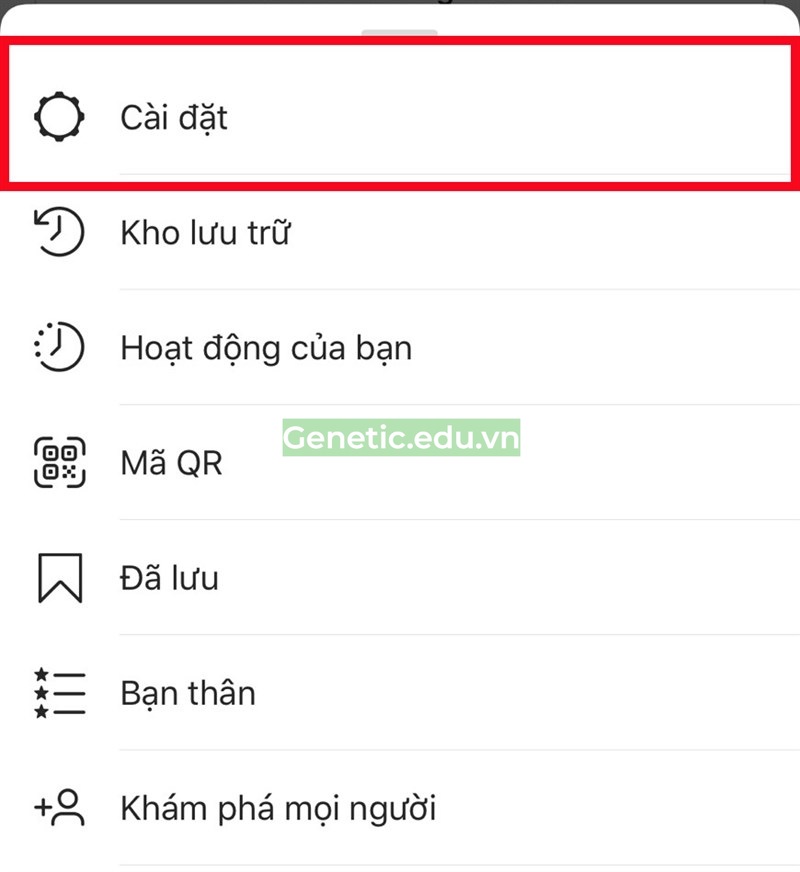
Bước 4:
Nhấn vào mục “Quyền riêng tư“.

Bước 5:
Nhấn chọn “Tin“.
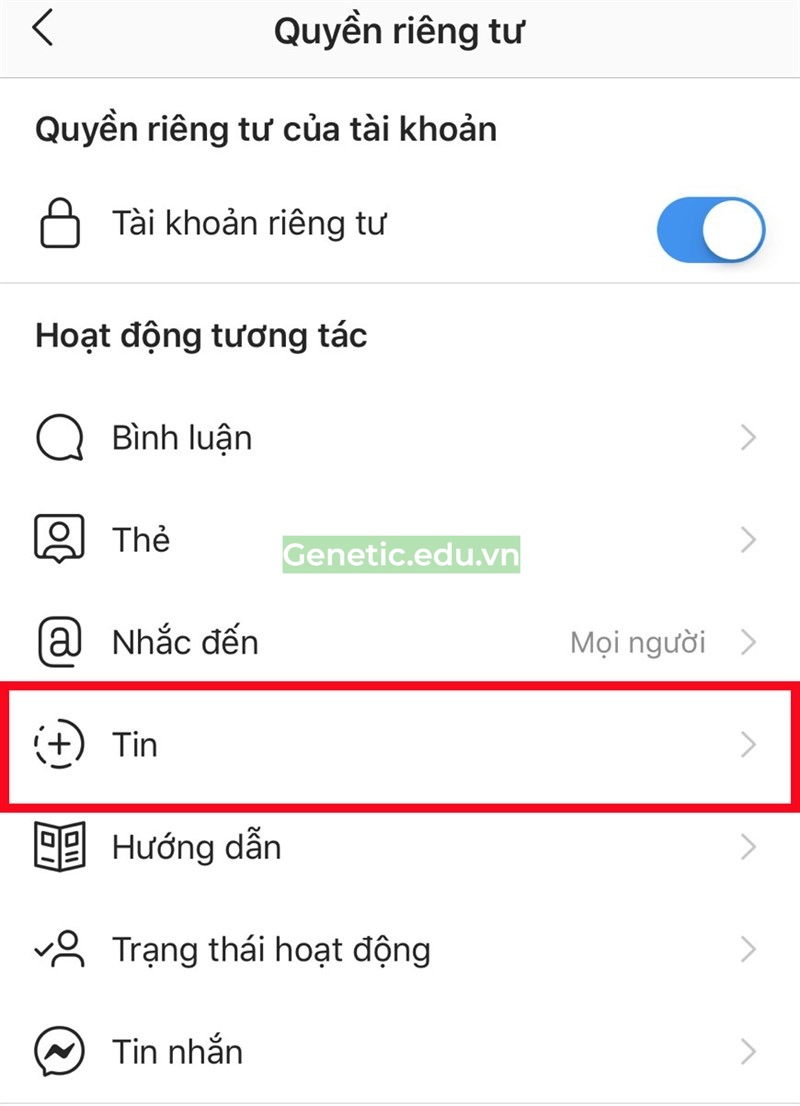
Bước 6:
Nhấn vào nút xanh để tắt “Cho phép chia sẻ lại lên tin“.
Lưu ý: Cách này chỉ áp dụng cho điện thoại Android. Đối với người dùng iphone, bạn chỉ có thể không cho phép người khác chia sẻ lại bài viết dưới dạng tin nhắn.
Bạn hãy nhấn vào mục “Cho phép chia sẻ dưới dạng tin nhắn” để tắt tính năng này đi nhé.
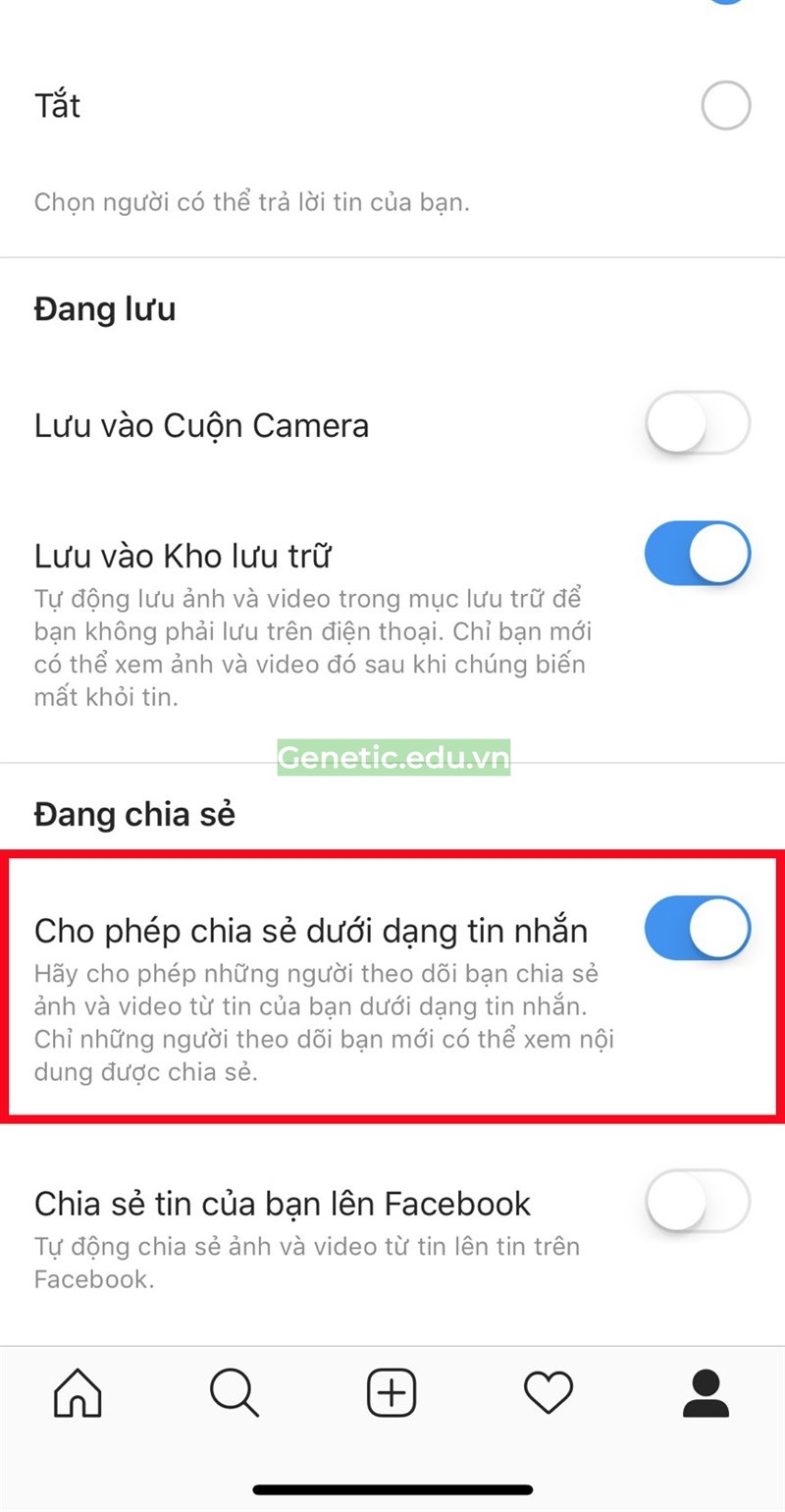
Giải đáp một số câu hỏi thường gặp
Dưới đây, mình đã tổng hợp được một số câu hỏi mà đa số người dùng thường thắc mắc cách chia sẻ bài viết trên instagram lên story, bạn có thể tham khảo nếu đang gặp trường hợp tương tự.
1/ Có cách chia sẻ bài viết trên instagram lên story bằng máy tính không?
Hiện tại, bạn chỉ có thể chia sẻ bài viết trên instagram lên story bằng điện thoại iphoen hoặc Android được thôi vì máy tính chưa hỗ trợ tính năng này.
2/ Tại sao không chia sẻ bài viết trên instagram lên story được?
Trường hợp này bạn hãy xem máy có báo lỗi cụ thể gì không. Sau đó, kiểm tra lại mạng ineternet có được đảm bảo hay không, việc mạng nhà bạn yếu cũng sẽ khiến không thể chia sẻ bài viết trên instagram lên story được.
Ngoài ra, bạn hãy cập nhật phiên bản instagram mới nhất để có thể sử dụng tính năng chia sẻ bài viết lên story nhé hoặc xóa ứng dụng đi và tải lại để khắc phục lỗi.
Kết luận:
Trên đây là bài viết hướng dẫn cách cách chia sẻ bài viết trên instagram lên story vô cùng đơn giản và dễ dàng. Mong rằng sau khi tham khảo những thông tin này bạn sẽ có thể tháo gỡ được những khó khăn đang gặp phải nhé.
Chúc các bạn thành công!
🔁 Cập nhật lần cuối vào Tháng 4 13, 2024 by Genetic.edu.vn



